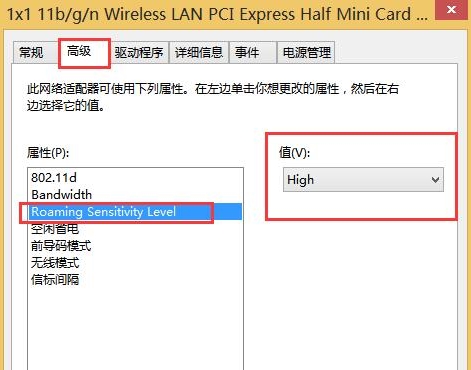有很多win8系统用户表示经常会碰到win8无线网络受限的情况,这给用户们带来了很多麻烦与不便,那么win8无线网络受限怎么解决呢?今天就为大家介绍win8无线网络受限的解决方法。
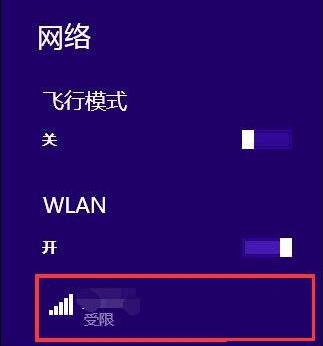
1、点击电脑桌面右下角无线网络图标,在弹出的菜单中选择打开网络和共享中心,如图:
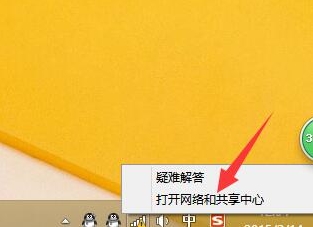
2、进入网络和共享中心,点击“连接”右侧的WLAN,如图:
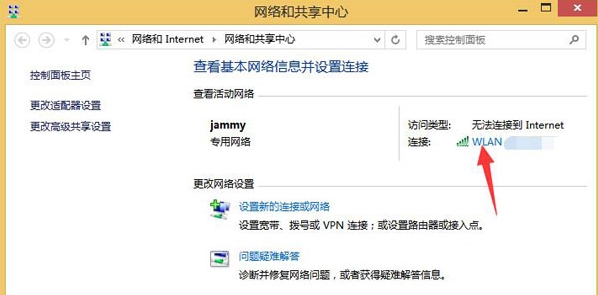
3、进入WLAN状态页面,显示无Internet访问权限,点击打开页面下方的属性按钮,如图:
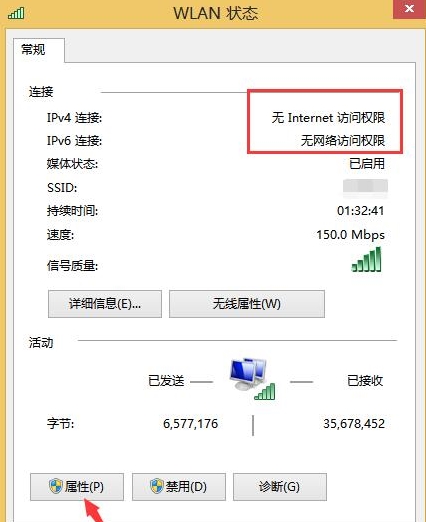
4、进入WLAN属性页面,点击打开配置按钮,如图:
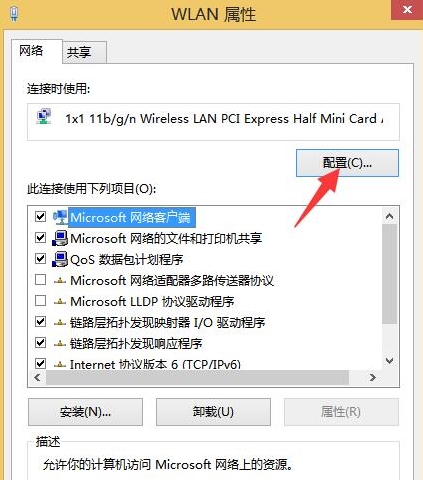
5、在无线网卡的配置页面中,选择电源管理选项卡,去掉“允许计算机关闭此设备以节约电源”的勾选,确定后保存,如图:

6、返回到高级选项卡,属性选择“Roaming Sensitivity Level”,将值选为“High”,如图: